Tudjon meg többet a SharePoint modern felhasználói Microsoft 365, beleértve azok miben és hogyan ismeri fel őket.
A modern felhasználói élményt lenyűgöző, rugalmas,mobil és könnyebben használható megjelenésre tervezték. Elérhető a SharePointban a Microsoft 365. A SharePoint Server 2019néhány modern szolgáltatása elérhető.
A következő élmények alapértelmezés szerint modernek:
-
A SharePoint kezdőlapja a Microsoft 365
-
A legtöbb lista és tár
-
Új csapatwebhely és kommunikációs webhely kezdőlapja
-
Új lapok
-
Webhely tartalma
-
Webhelyhasználat
-
Lomtár
A meglévő csoportwebhelyek kezdőlapja és más webhelylapok, például a wikilapok és a kijelzőlapok klasszikus élmények.
Nem minden klasszikus és modern változat 1:1-es hozzárendelése van. Ez a cikk a klasszikus és a modern felhasználói élmény közötti különbségeket vizsgálja meg, és javaslatokat tesz a modern felhasználói élményre való áttűnéshez.
További részletekért lásd: Útmutató a Modern SharePoint-élményhez.
Megjegyzés: Ha Ön SharePoint-bérlői rendszergazda, hasznos információkat és eszközöket találhat a modern felhasználói élmény testreszabásai és a klasszikus SharePoint-webhelyek modernizálása során. Fejlesztőként tekintse meg a SharePoint alapkészletét, ahol számos kijelzőt, bővítményt és más összetevőt tartalmazó megoldást találhat, amely példaként és ihletet ad a testre szabott elemekhez.
A SharePoint kezdőlapja
A SharePointMicrosoft 365 a Microsoft 365 kezdőlapja egy modern webhely, ahol könnyedén megkeresheti és elérheti a szervezetében található SharePoint-webhelyeket. Az Ön által felkeresett webhelyek híreit, az Ön által gyakran látogatott webhelyeket és más javasolt híreket is megtalálja. Ezen a lapon webhelyeket és hírbejegyzéseket is létrehozhat (ha a rendszergazda engedélyezte ezt a lehetőséget). A hírekkel, webhelyekkel és portálokkal kapcsolatos információk és a kezdőlap használatának elsajátítását a Hírek, webhelyek és portálok megkerese a SharePointbanlapon találja.
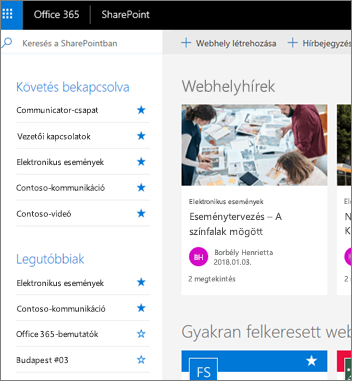
Listák és tárak
Az alapértelmezett listák és tárak a leggyakoribb feladatokhoz vannak optimalizálva. Fájlok másolása és áthelyezése a parancssáv használatával. Dokumentumokat rögzíthet, fájlokat adhat hozzá hivatkozásként, egyszerűen szűrhet és rendezhet, valamint formázást alkalmazhat az oszlopokra.
A klasszikus és a modern listák és tárak közötti különbségek
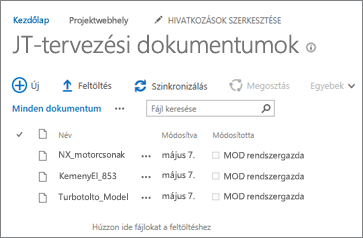
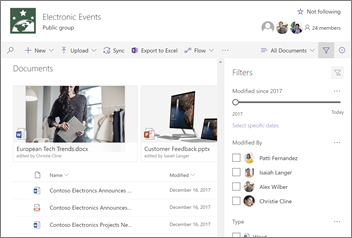
Klasszikus tár a bal oldalon, modern tár a jobb oldalon
Íme néhány klasszikus funkció, amely különbözik vagy nem érhető el a modern nézetben. Ezek közé tartoznak bizonyos oszloptípusok és testreszabások. További információt A listák és tárak új és klasszikus felhasználói élménye közötti különbségek.
Váltás a klasszikus és a modern listák és tárak között
A listák és tárak klasszikus és modern nézetei közötti váltásról A listák és dokumentumtárak alapértelmezett nézetének váltása új vagy klasszikus nézet között.
Csapatwebhelyek
A modern csapatwebhelyek minden másnál több közös vizsgálatot végeztek. A Microsoft 365-csoportok egyszerűbb engedélymodellhez használják. A csapatwebhelyek előre ki vannak töltve modernhírekvel, gyorshivatkozásokkal és webhelytevékenységekkel. Mint minden modern funkció esetében, a csapatwebhelyek úgy vannak optimalizálva, hogy nagyszerűen nézzenek ki a mobileszközökön. Ha többet szeretne tudni a nagyszerű funkciókról, olvassa el a Mi a SharePoint-csapatwebhely?
A klasszikus és a modern csapatwebhelyek közötti különbségek
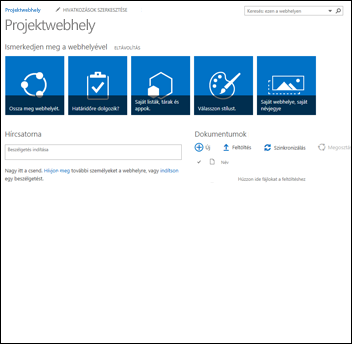
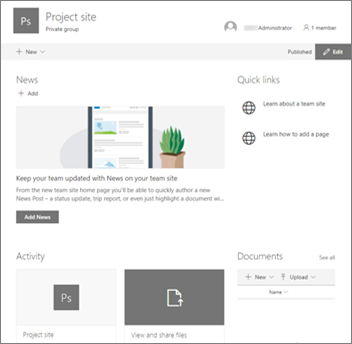
Klasszikus webhely a bal oldalon, modern webhely a jobb oldalon
Íme néhány a klasszikus és a modern csapatwebhelyek közötti főbb különbségek közül:
-
Microsoft 365-csoportok A klasszikus és a modern csapatwebhelyek közötti egyik legnagyobb különbség az, hogy a modern csapatwebhelyek a Microsoft 365-csoportokhoz kapcsolódnak. A csoportokkal kiválaszthatja azokat a személyeket, akiken együtt szeretne dolgozni, és egyszerűen beállíthatja az erőforrások egy gyűjteményét, hogy azokat megosztsa velük; erőforrásokat, például egy megosztott Outlook-postaládát, megosztott naptárt vagy egy dokumentumtárat a fájlokon való együttműködéshez. Nem kell foglalkoznia azzal, hogy manuálisan kiossza az engedélyeket mindegyik erőforráshoz, mert azzal, hogy tagokat vesz fel a csoportba, automatikusan megadja nekik az engedélyeket a csoportban biztosított eszközökhöz. Microsoft 365-csoportok a SharePoint-csoportoktól, mert több erőforráson Microsoft 365, rugalmasabbak és könnyebben használhatók. Egyszerűen felvehet személyeket egy csoportba, vagy egyszerűen megoszthatja a webhelyet másokkal a Beállítások ,majd a Webhely engedélyei elemre kattintva a webhelyen.
-
Kezdőlap Amikor klasszikus csapatwebhelyet hoz létre a csapatwebhely sablonjában, a hirdetmények, a naptár és a hivatkozások kijelzői automatikusan bekerülnek a kezdőlapra, míg a modern webhelyeken a Hírek, a Gyorshivatkozások, a Webhelytevékenység és a Dokumentumtár szakaszt kap.
-
Arculat A cég arculatának használata SharePoint-csapatwebhelyeken nagyon gyakori, és a klasszikus webhelyeken használt webhelytémát, alternatív stíluslapokat és mesterlapokat. Habár ezeket az elemeket nem támogatják a modern webhelyek, vannak új és egyszerűbb módszerek a webhely testreszabására és védjegyezésére. Példaként gyorsan és egyszerűen testre szabhatja SharePoint-webhelye színeit a téma módosításával, hogy az tükrözze a profi stílusát és arculatát. A témák használatával kapcsolatos további információkért lásd: SharePoint-webhely megjelenésének módosítása. Az egyéni témák létrehozásáról további információt a SharePoint-webhelyek témacsoportozása szolgáltatásban.
-
A klasszikus és a modern csapatwebhelyek közötti egyéb különbségek közé tartozik többek között a webhelyek gyorsabb kiépítése, a gyors start menü online szerkesztése.
Klasszikus csapatwebhely áthelyezése modern csapatwebhelyre
A klasszikus és a modern csapatwebhelyek nem 1:1-es oldalú leképezést tartalmaznak az összes funkció között. A webhelycsoportgazdák azonban csatlakoztathatják a klasszikus webhelyeket egy csoporthoz, és a kezdőlapot egyszerre frissítheti az új kezdőlap felhasználói élményére. Ebből a cikkből megtudhatja, hogy miként csatlakoztathat egy klasszikus felhasználói élményt a SharePoint-csapatwebhelyről egy új Microsoft 365-csoporthoz.Ha Ön webhelycsoport-rendszergazda, de nem tud egy klasszikus webhelyet csoporthoz csatlakoztatni, előfordulhat, hogy a rendszergazda letiltotta ezt a lehetőséget. Lásd: A klasszikus csapatwebhelyek összekapcsolhatók az új Microsoft 365-csoportokkal.
Ha meg szeretné tartani klasszikus webhelyét csoport hozzáadása nélkül, de ki szeretné használni egy modern kezdőlap előnyeit, létrehozhat egy modern lapot a kívánt kijelzőkből, majd beállíthatja azt a klasszikus webhely kezdőlapjaként.
A még mélyebb információkért és eszközökért lásd: Klasszikus webhelyek modernizálása.
Kommunikációs webhelyek
A kommunikációs webhely nagyszerű hely arra, hogy információkat közöljön másokkal. Híreket, jelentéseket, állapotokat és egyéb tudnivalókat oszthat meg látványos formátumban. A kommunikációs webhelyek célja hasonló a klasszikus közzétételi webhelyekhez, de sok különbség van közöttünk. Általánosságban elmondható, hogy a kommunikációs webhelyek egyszerűbben hozhatók létre, és nem kell a közzétételi webhelyek infrastruktúráját hagyatkoznia.
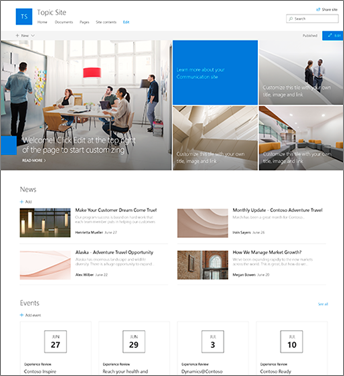
Kommunikációs webhely
A kommunikációs webhelyek és a közzétételi webhelyek közötti különbségek
A SharePoint közzétételi webhelyei általában intranetes és kommunikációs portálok létrehozására szolgálnak. A közzétételi webhelyek jellemzően strukturáltak, és mesterlapból és webhely-közzétételi sablonból épülnek fel. Mivel a közzétételi portál egy webhelycsoport, alwebhelyeket is tartalmazhat. Közzétételi webhely létrehozásához a közzétételi funkciókat aktiválni kell. A közzétételi webhely teljes megoldásában mélyebb tervezési és fejlesztői munka szükséges az egyéni mesterlapok és a lapelrendezések létrehozásához.
A kommunikációs webhely nem támaszkodik a közzétételi szolgáltatások aktiválására; nem használ mesteroldalt; és általában kevésbé strukturált. Al webhelyek nélküli használatra készült. Modern lapokat és kijelzőkat használ. Bár a kommunikációs webhelyen kisebb a struktúra és a kényszerítés, kód nélkül is egyszerűen létrehozhat gyönyörű, mobileszközökre készült lapot. A sablon a következő három sablon egyikében készült: Téma (a hírek és események megosztására használható kijelzővel), Bemutató (kijelzővel, amelyek egy terméket, csapatot vagy eseményt bemutató fényképeket vagy képeket tartalmaznak) vagy Üres a saját terv létrehozásához.
Ugrás kommunikációs webhelyekre
A közzétételi webhelyek és a kommunikációs webhelyek között nincs "1:1"-es megfeleltetés, és nem lehet automatikusan frissíteni a közzétételi webhelyeket kommunikációs webhelyekre. Alapértelmezés szerint a modern lapfunkciók nem engedélyezettek a SharePoint közzétételi portálján. Amikor elkészült, azt javasoljuk, hogy szükség szerint tervezze meg az új kommunikációs webhelyeket, és kezdjen el létrehozni. További információ: Kommunikációs webhely létrehozása a SharePointban.
Lapok és kijelzők
A modern lapok gyors és egyszerű lehetőséget biztosítanak arra, hogy rugalmas lapokat készítsenek a modern kijelzők funkcióival. A lapok hasonlóak a klasszikus kijelzőlapokhoz és a közzétételi lapokhoz, de kevésbé strukturáltak és egyszerűbben létrehozhatóak. A modern lapokról további információt a Lap hozzáadása webhelyhez . Ha nem tud modern lapot létrehozni, előfordulhat, hogy a rendszergazda kikapcsolta ezt a lehetőséget. A rendszergazdák további információt A modern webhelylapok létrehozására vonatkozó lehetővé teszi a felhasználók számára is a felhasználók számára is tájékoztatást kaphatnak.
Különbségek a klasszikus és a modern lapok között
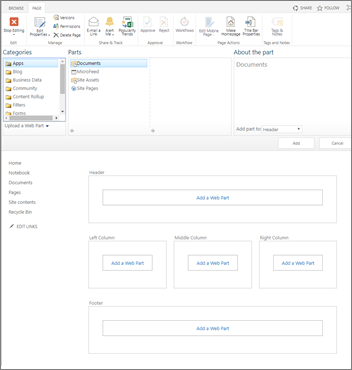
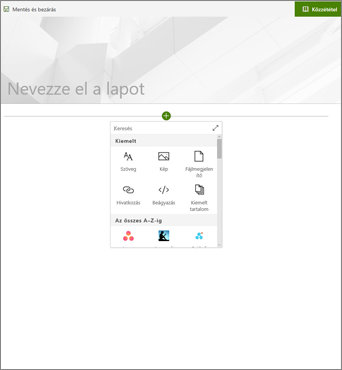
Klasszikus kijelzőlap a bal oldalon, modern lap a jobb oldalon
Kijelzők A modern lapok modern kijelzőkből áll. A modern kijelzők úgy vannak kialakítva, hogy könnyebben használhatók, gyorsabbak és nagyszerűek. A modern kijelzőknek nincs szükségük kód alkalmazásra. Fontos megjegyezni, hogy biztonsági okokból a modern kijelzők nem teszik lehetővé a JScripthez hasonló kódok beszúrát. Fontos tudni azt is, hogy a klasszikus kijelzők nem használhatók modern lapokon, és a modern kijelzők nem használhatók a klasszikus lapokon (kivéve, ha a fejlesztő létrehoz egy egyéni kijelzőt, amely úgy lett kialakítva, hogy hagyományos lapokon használható legyen). A klasszikus és a modern kijelzők 1:1-es alapú leképezése ugyan nem történik meg, de vannak hasonló célokra használható kijelzők. A modern kijelzőkről a Kijelzők használata SharePoint-lapokoncímű cikkből tájékozódhat. Ha meg tudja tudni, hogy mely modern kijelzők szolgálnak ugyanazokra a célokra, mint néhány gyakran használt klasszikus kijelző, tekintse meg a klasszikus és modern kijelzők felhasználói élményét.
Fejlesztők számára a SharePoint-keretrendszerrel egyéni modern kijelzők is létrehozhatóak, amelyek közvetlenül a kijelző eszköztárában oszlik meg. A SharePoint-keretrendszer egyéni bővítmények használatát és a Microsoft Graph API használatát is lehetővé teszi. A fejlesztők ezenkívül kiveheti a SharePointalapkészletét, amely számos kijelzőt, bővítményt és egyéb összetevőt tartalmaz, és példaként használható, és ihletet ad a saját testre szabott elemekhez.
Mobileszközök készen állnak A klasszikus lapoktól eltérően a modern lapok (sőt az összes modern funkció) úgy vannak kialakítva, hogy rugalmasan és nagyszerűen nézzen ki a mobileszközökön. A mobil SharePoint app letöltése.
Elrendezés Klasszikus kijelzőlap létrehozásakor olyan elrendezést választhat, amely a használni kívánt kijelzőzónákat használja. Az elrendezés nem módosítható az tény után. A modern lapokon az elrendezés rugalmas, és bármikor módosítható.
Wikilapok A SharePointban egy másik laptípus a Wiki lap. A wikilapoknak nincs modern megfelelője.
Hogyan lehet modern lapokra lépni?
Jelenleg nincs mód arra, hogy egy klasszikus lapot modern lapra váltsa át többlépéses kódmegoldás használata nélkül,ami jól működik a rendszergazdák és a fejlesztők számára. Ha ezek közül egyik sem áll a ön számára, azt javasoljuk, hogy fokozatosan kezdje el a modern lapok tervezését és létrehozását.
Központi webhelyek
A központi webhelyek nagyszerű módjai több webhely összekötésének ugyanazokkal a márkajelzésekkel és navigációval. A webhelycsoportoktól eltérően a központi webhelyek hierarchikus szerkezet helyett sík struktúrával rendelkezik. Ez lehetővé teszi számukra, hogy rugalmasabbak, mint a klasszikus webhelycsoportok. A központi webhelyekről a Mi az a központi SharePoint-webhely?
A központi webhelyek és a webhelycsoportok közötti különbségek
A webhelycsoportok hierarchikusak és strukturáltak. A központi webhelyek struktúra struktúraja egyenes, és rugalmasabb a webhelyek központi helyként való hozzáadása és eltávolítása tekintetében. A webhelycsoportoktól eltérően a központi webhelyhez társított webhelyek automatikusan a központi webhely arculatát és témáját is elfogadják. A társított webhelyek általános navigációt is használhatja, és a felhasználók az összes társított webhely között kereshetnek.
Webhelycsoportok áthelyezése központi webhelyekre
A webhelycsoportok és a központi webhelyek között nincs "1:1"-es megfeleltetés, így nem lehet automatikusan áthelyezni a webhelycsoportokat a központi webhelyre. A rendszergazda által engedélyezett központi webhelyeket azonban létrehozhatja. Ezután elkezdheti fokozatosan áthelyezni a webhelyeket egy központi webhelyszerkezetbe. További információ: Központi SharePoint-webhelyek tervezése.
Microsoft Power Automate
A SharePoint-munkafolyamatok és a Microsoft Power Automate funkció egyaránt arra lett kialakítva, hogy automatizálja az üzleti folyamatokat, például a dokumentumok továbbítása jóváhagyásra. A Microsoft Power Automate funkcióval minden korábban egyszerűbben automatizálhatja a folyamatokat kiterjedt fejlesztői erőforrások nélkül. A Power Automate funkcióról a Microsoft Power Automate dokumentációjában tájékozódhat.
A Microsoft Power Automate és a SharePoint munkafolyamat közötti különbségek
A Microsoft Power Automate alapértelmezés szerint integrálva van a SharePoint-listákba és -tárakba. Egyszerűen válassza a lista vagy tár eszköztárán a Power Automate (Energiagazdálkodás automatizálása) lehetőséget. A SharePoint-munkafolyamat ezzel ellenben a SharePoint Designerben vagy a Visual Studióban jön létre.
A Power Automate funkcióval integrációt tesz lehetővé a különböző Microsoft 365, többek között az Outlookban, a Microsoft Teamsben és más alkalmazásokban. A műveleteket automatizálhatja külső szolgáltatásokkal is, például a DropBox és a Twitter segítségével.
A Power AutoMate gazdag, grafikus felületet használ, amely egyszerűbbé teszi a folyamatok automatizálását, és mobileszközökön is jól használható. A SharePoint-munkafolyamat emellett olyan automatizált folyamatokat is biztosít, amelyek fejlesztői erőforrásokba történő befektetést igényelnek. Jelenleg nem minden SharePoint-munkafolyamat-művelet érhető el a Power Automate funkcióban, de idővel további műveleteket is hozzáadunk.
SharePoint-munkafolyamatok áthelyezése a Microsoft Power Automate alkalmazásba
A SharePoint-munkafolyamat és a Microsoft Power Automate között nincs "1:1"-es megfeleltetés. Azt javasoljuk, hogy tervezza meg és automatizálja az összes új folyamatot a Power Automate használatával.
Nem szükséges azonnal áthelyezni az összes meglévő SharePoint-munkafolyamatot a Power AutoMate alkalmazásba. Egyes esetekben azonban előfordulhat, hogy a Power Automate jobb képességeket, több integrációs pontot és jobb teljesítményt nyújt, mint a SharePoint-munkafolyamat. Ilyen esetekben érdemes lehet megvizsgálni, hogy egy teljesen új munkafolyamat létrehozása jobb-e, mintha egy meglévő SharePoint-munkafolyamattól függenél tovább.
Keresés
A modern keresés személyes, és a mások által látható találatok eltérnek a többi személy által láthatótól, még akkor is, ha ugyanazokra a szavakra keres rá. Mielőtt elkezd gépelni a keresőmezőbe, láthatja a találatokat, és a beírás közben frissülnek a találatok. További információ arról, hogy mit fog látni.
A modern keresőmezők a SharePoint kezdőlapján, kommunikációs webhelyeken és modern csapatwebhelyeken találják.

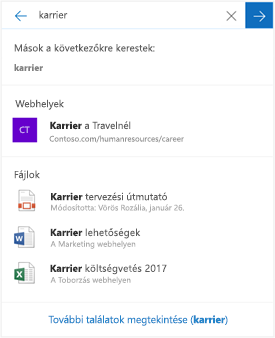
Klasszikus keresőmező a bal oldalon, modern keresőmező a jobb oldalon
Egyes klasszikus keresési funkciók különböznek vagy nem érhetők el a modern keresésben. Tudnivalók a SharePoint klasszikus és modern keresési élményei közötti különbségekről.










